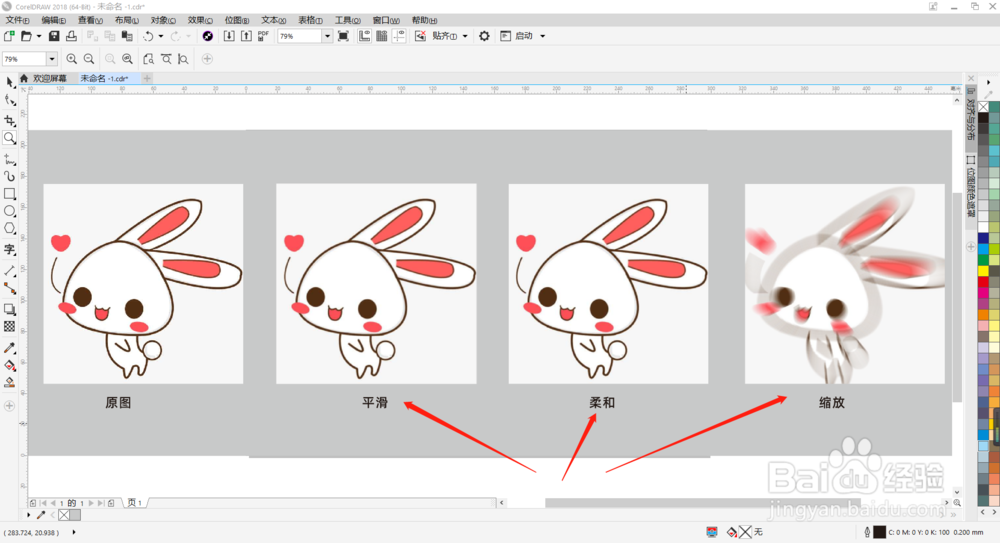今天给大家说一说在CDR中使用平滑柔和和缩放效果来调整图片的方法,请看具体步骤。

工具/原料
电脑系统:Windows 10 企业版
软件版本:CorelDRAW 2018 (64-Bit)
平滑效果
1、打开CDR,选中导入图片,然后点击菜单栏【位图】——【模糊】——【平滑】。

2、在打开的对话框中拖动【百分比】滑块,数值越大,平滑效果越大。平滑效果是用来减小图像中相邻像素之间的色调差别的。

柔和效果
1、选中导入图片,然后点击菜单栏【位图】——【模糊】——【柔和】。

2、在打开的对话框中拖动【百分比】滑块,数值越大,柔和效果越大。柔和效果可以让图片轻微喋碾翡疼模糊成柔和画面的效果。

缩放效果
1、选中导入图片,然后点击菜单栏【位图】——【模糊】——【缩放】。

2、在打开的对话框中拖动【数量】滑块,数值越大,缩放效果越大。缩放效果是从图像指定点往外扩散模糊。

3、如下图所示,三种效果和原图的对比效果,大家可以根据需要选择使用效果。